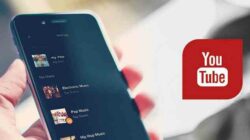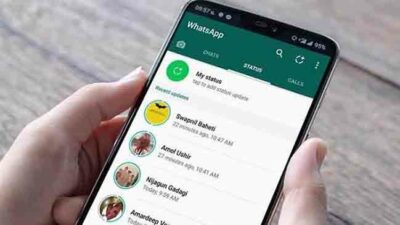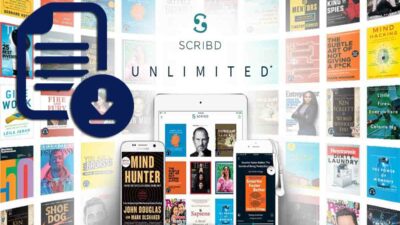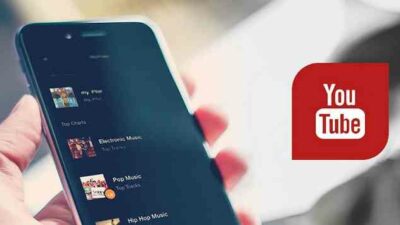BantenDay.co.id – Sebagai pengguna android, kita tidak bisa menghindari beberapa masalah yang kerap muncul pada Google. Seperti yang kita ketahui, baru-baru ini para pengguna dihebohkan dengan adanya error pada Google dan muncul sebuah pemberitahuan Google Terus Berhenti (Google Keeps Stopping). Tentunya masalah tersebut sangat mengganggu untuk sebagian orang, apa lagi jika menyangkut masalah pekerjaan. Nah berikut Cara Mengatasi Google Terus Berhenti.
Jika masalah tersebut terjadi pada smartphone kalian, sebaiknya ketahui terlebih dahulu penyebabnya. Perlu kalian ketahui, bahwa banyak sekali faktor yang bisa mempengaruhi terjadinya masalah Google Terus Berhenti pada perangkat yang kalian gunakan. Terlebih jika kemunculan masalah ini terjadi oleh hampir seluruh jenis smartphone android yang sama-sama memasang Google App.
Google sendiri adalah sebuah perusahaan terbesar yang memiliki berbagai produk tertentu yang biasa digunakan oleh banyak orang diseluruh dunia. Seperti mesin pencari atau browser. Selain itu, produk seperti Google Chrome dan aplikasi dari layanan google lainnya biasanya terpasang otomatis pada smartphone android. Dan sebagai pengguna smartphone android, kita tidak bisa menghindari masalah pada google.
Bug Google Terus Berhenti
Seperti yang telah kami singgung sebelumnya, belum lama ini banyak dari kalangan pengguna yang menghadapi masalah bug Google terus berhenti di smartphone. Dan kemunculan pemberitahuan seperti ini dianggap sangat mengganggu oleh sebagian orang. Pasalnya pemberitahuan tersebut kerap muncul pada saat kita ingin menutup pemberitahuan error tersebut.
Meskipun telah ditutup, nyatanya pemberitahuan tersebut masih terus muncul. Terlebih jika masalah ini terjadi oleh hampir semua jenis smartphone Android yang memasang Google App di perangkat mereka. Seperti, Vivo Oppo, Samsung, dan masih banyak lagi yang lainnya. Dan perlu kalian ketahui, bahwa Google App terakhir diperbarui pada tanggal 11 Juni 2021.
Penyebab Google Terus Berhenti
Sebelum menyimak ke proses cara mengatasi google terus berhenti. Sebaiknya ketahui terlebih dahulu beberapa penyebab Google terus berhenti di android. Apa lagi jika masalah ini terus muncul dan tak beralasan, tentu membuat siapa saja menjadi kesal. Untuk mengetahui beberapa penyebab Google terus berhenti, silahkan simak penjelasannya sebagai berikut.
Tidak Update (Diperbarui)
Masalah pertama, yang biasa banyak dialami oleh pengguna android yakni google yang tidak diperbarui. Pasalnya, banyak sekali dari para pengguna yang selalu mengabaikan masalah sepele tersebut, maka dari itu sebaiknya perbarui atau update Google App secara rutin agar selalu mendapatkan update terbaru, serta memperbaiki bug-bug yang rusak didalamnya.
Memori Penuh
Selain itu, perangkat android yang penuh juga bisa mempengaruhi terjadinya error pada Google. Hal tersebut sangat umum dan juga jarang disadari oleh sebagian pengguna. Penyimpanan yang penuh membuat smartphone menjadi force close karena RAM yang sudah tidak mampu menampung lagi.
Cara mengatasinya, kalian bisa menhapus aplikasi yang sekiranya sudah tidak digunakan lagi. Dan periksa aplikasi yang telah terinstall melalui pengaturan Maka kalian akan ditampilkan bebebrapa aplikasi yang telah terpasang di perangkat kalian. Selain itu, cek bagian file manager untuk menghapus foto, video atau dokumen yang tidak diperlukan lagi.
Menghapus Cache
Mengapus cache pada aplikasi juga tak kalah penting dari cara sebelumnya. Perlu kalian ketahui, jika beberapa aplikasi seperti instagram, facebook, tiktok dan lainnya memiliki data cache yang cukup besar karena disebabkan oleh data bekas foto, atau video yang kalian lihat. Untuk menghapusnya sangatlah mudah, silahkan masuk ke Pengaturan >> Aplikasi >> Cache >> Hapus data cache.
Sistem yang Belum di Update
Penyebab error pada google lainnya adalah sistem perangkat yang belum diperbarui. Selain aplikasi, nyatanya sistem ponsel juga sangat penting untuk melakukan pembaruan. Karena dengan memperbarui sistem maka bisa mengatasi bug sistem, memperbarui keamanan serta membuat sistem menjadi lebih baik lagi. Silahkan cek dibagian Pengaturan >> About Phone >> System >> Update System.
Virus
Smartphone jenis Android memang sangat rentan sekali terhadap virus. Jika smartphone telah terdeteksi virus, maka bisa mengacaukan sistem di smartphone. Untuk mengatasi masalah tersebut, kalian bisa mengunduh aplikasi antivirus di Google Playstore.
Selain itu, penting untuk kalian tidak mengklik link yang tak jelas, mengakses web sembarangan dan menginstall aplikasi ilegal yang tak terdaftar secara resmi di playstore.
Baca Juga : Cara Ganti Password Wifi IndiHome ZTE Lewat HP Android Terbaru 2021
Cara Mengatasi Google Terus Berhenti di Android
Terdapat dua cara yang bisa kalian coba untuk mengatasi google terus berhenti di android. Namun, pastikan terlebih dahulu beberapa penyebab umum yang harus kalian ketahui. Langsung saja silahkan lihat penjelasannya sebagai berikut.
Fitur Auto Update
Pertama, kalian bisa mengatur fitur auto update untuk mengatasi google terus berhenti pada smartphone yang kalian gunakan. Sesuai dengan namanya, dengan mengaktifkan fitur auto update maka Google akan terupdate secara otomatis ketika ada pembaharuan yang tersedia. Lantas bagaimana caranya? Silahkan lihat dibawah ini.
- Pertama-tama, silahkan buka google playstore di smartphone kalian
- Selanjutnya, klik kolom Pencarian, dan ketik nama Google pada kolom tersebut
- Setelah itu, kalian akan dialihkan ke halaman Google. Silahkan klik menu Settings atau titik tiga yang terletak di pojok kanan atas
- Kalian bisa centang Enable auto Update
- Dan untuk menonaktifkan caranya tak jauh berbeda, silahkan klik centang maka secara otomatis pembaruan google menjadi off
Dan jika kalian memiliki ruang penyimpnana yang minim karena terlalu sering mengupdate otomatis di aplikasi yang tidak dikehendaki. Kalian bisa mengubah pengaturan update otomatis didalamnya menjadi Update manual. Jika masih bingung silahkan lihat cara-caranya sebagai berikut.
- Pertama, buka Google playstore di smartphone
- Setelah itu, klik ikon profil di pojok kanan atas
- Setelah itu, silahkan masuk ke bagian Pengaturan >> Preferensi Jaringan >> Preferensi Download Aplikasi
- Selanjutnya, klik Selalu Tanyakan atau Ask Me Every Time
- Jika kalian menggunakan android 10 kebawah, silahkan klik ikon menu tiga baris yang terletak di sudut kiri atas dan scroll ke bagian bawah lalu pilih Settings
- Silahkan scroll kebawah lagi, dan pilih Auto Update Apps
- Setelah itu, pilih Dont Auto Update Apps
- Selesai
Menghapus Seluruh Data Google
Cara selanjutnya, kalian juga bisa menghapus semua data google didalamnya untuk mengatasi google terus berhenti. Perlu diketahui, proses penghapusan ini akan menghilangkan semua data hisory, bookmarks, history unduhan dan sebagainya. Dan akun yang kalian gunakan akan dipaksa keluar secara otomatis. Ikuti cara-caranya dibawah ini.
- Pertama-tama, silahkan buka Pengaturan di smartphone
- Setelah itu, masuk ke menu Apps & Notifications
- Jika sudah, silahkan pilih opsi See All Apps agar bisa melihat daftar aplikasi salah satunya Google
- Kemudian, silahkan cari aplikasi Google
- Selanjutnya, klik aplikasi tersebut
- Klik Clear All Data
- Langkah terakhir, klik OK untuk mengkonfirmasi menghapus data google
- Selesai
Akhir Kata
Sekian saja ulasan kali ini mengenai Cara Mengatasi Google Terus Berhenti yang bisa kalian coba, ketahui penyebab dan cara mengatasinya langsung diartikel ini. Kalian bisa menggunakan cara termudah yang telah kami berikan diatas. Semoga artikel ini bermanfaat, sekian dan terimakasih.